การปรับความสมดุลของสี
คุณสามารถปรับแต่งความเข้ม/อ่อนของสีเมื่อทำการพิมพ์
เนื่องจากฟังก์ชันนี้ปรับปรุงความสมดุลของสีของผลลัพธ์โดยการเปลี่ยนอัตราส่วนของน้ำหมึกของแต่ละสี จึงทำให้เปลี่ยนความสมดุลของสีทั้งหมดของเอกสาร ให้ใช้แอพพลิเคชั่นซอฟต์แวร์ขณะที่คุณต้องการเปลี่ยนแปลงความสมดุลของสีอย่างปริมาณที่มาก ให้ใช้เพียงไดรเวอร์เครื่องพิมพ์เมื่อคุณต้องการเปลี่ยนแปลงความสมดุลของสีเล็กน้อย
ตัวอย่างจะแสดงเหตุการณ์เมื่อความสมดุลของสีซึ่งปรับให้สีฟ้าเข้มขึ้นและทำให้สีเหลืองอ่อนลงเพื่อที่ทำให้สีทั้งหมดเป็นไปในทางเดียวกันมากขึ้น
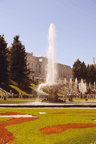
|

|
|
ไม่มีการปรับแต่ง |
ปรับความสมดุลของสี |
ขั้นตอนของการปรับแต่งความสมดุลของสีมีดังต่อไปนี้
เลือก ตัวเลือกสี(Color Options) จากเมนูแบบผุดขึ้นของ ไดอะล็อกการพิมพ์
ปรับความสมดุลของสี
มีตัวเลื่อนแต่ละตัวสำหรับ สีฟ้า(Cyan) สีบานเย็น(Magenta) และ สีเหลือง(Yellow) แต่ละสีจะเข้มขึ้นเมื่อเลื่อนตัวเลื่อนไปทางขวา และอ่อนลงเมื่อเลื่อนตัวเลื่อนไปทางซ้าย ตัวอย่างเช่น เมื่อสีฟ้ากลายเป็นอ่อนลง สีแดงจะกลายเป็นเข้มขึ้น
คุณยังสามารถป้อนค่าโดยตรงที่เชื่อมกับตัวเลื่อน ป้อนค่าในช่วงจาก -50 ถึง 50 การตั้งค่าปัจจุบันถูกแสดงอยู่ในตัวอย่างการตั้งค่าซึ่งที่อยู่ด้านซ้ายของหน้าจอไดรเวอร์เครื่องพิมพ์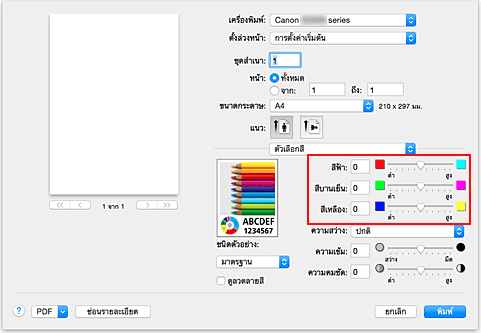
ให้ทำการตั้งค่าเสร็จสิ้น
คลิก พิมพ์(Print)
เมื่อคุณปฏิบัติการพิมพ์ เอกสารถูกพิมพ์ด้วยการปรับความสมดุลของสี
 ข้อสำคัญ
ข้อสำคัญ
- ในขณะที่เช็คบ็อกซ์ การพิมพ์เฉดสีเทา(Grayscale Printing) ถูกเลือกอยู่สำหรับ คุณภาพและสื่อสิ่งพิมพ์(Quality & Media) ความสมดุลของสี (สีฟ้า(Cyan) สีบานเย็น(Magenta) สีเหลือง(Yellow)) จะปรากฏเป็นแถบสีเทาจางและไม่สามารถเลือกได้
- หากเลือก ColorSync สำหรับ การจับคู่ของสี(Color Matching) ความสมดุลของสี (สีฟ้า(Cyan) สีบานเย็น(Magenta) สีเหลือง(Yellow)) จะปรากฏเป็นแถบสีเทาจางและไม่สามารถเลือกได้

